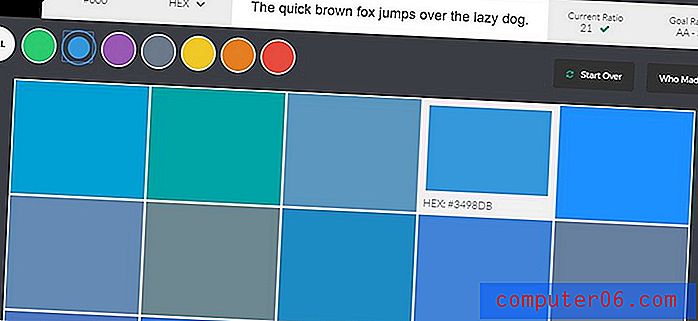Cómo desactivar la reproducción automática en la aplicación iPhone Hulu
Hulu tiene muchos tipos diferentes de videos en su plataforma, pero sé que personalmente lo uso principalmente para transmitir programas de televisión. Tienen una gran selección de programas nuevos y antiguos, y hay una biblioteca tan grande que casi siempre puedes encontrar algo para ver.
Si eres como yo y a menudo ves más de un episodio de un programa en una sesión, es muy probable que disfrutes de la función de reproducción automática que ofrecen algunas aplicaciones. Esta es la función que le permite comenzar a ver automáticamente el siguiente video de una serie cuando termina el actual. Nuestra guía a continuación le mostrará dónde encontrar la configuración de reproducción automática en la aplicación iPhone Hulu para que pueda personalizar esa configuración a su gusto.
Cómo cambiar la configuración de reproducción automática en Hulu en un iPhone
Los pasos de este artículo se realizaron en un iPhone 7 Plus en iOS 11.2.2. Completar estos pasos dará como resultado un cambio en la configuración de reproducción automática para la aplicación Hulu en su iPhone. Esto no afectará a ninguna de las otras aplicaciones de transmisión en su dispositivo. Tenga en cuenta que activar la reproducción automática cuando está transmitiendo en una red celular puede usar muchos datos celulares si se deja que se ejecute continuamente.
Paso 1: abre la aplicación Hulu en tu iPhone.

Paso 2: toca la pestaña Cuenta en la esquina inferior derecha de la pantalla.
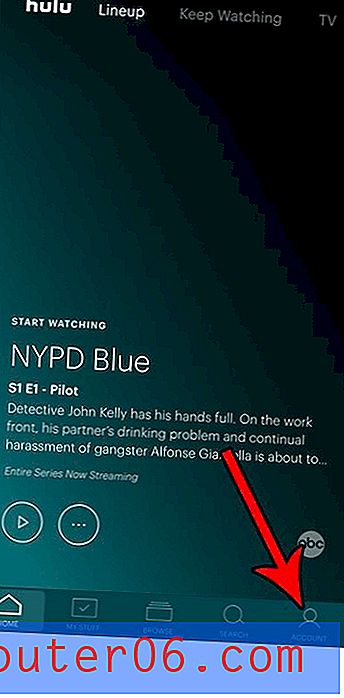
Paso 3: selecciona la opción Configuración .
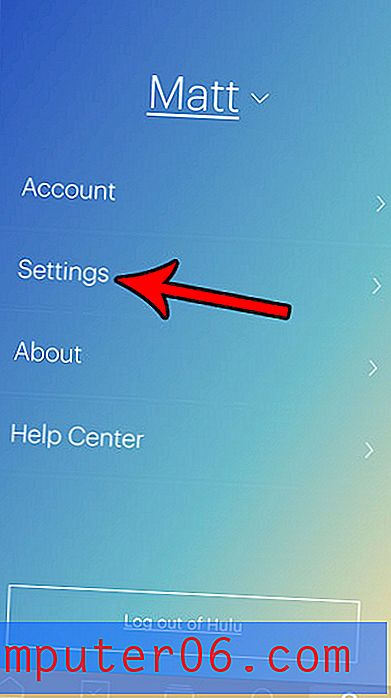
Paso 4: toca el botón a la derecha de Autoplay para activarlo o desactivarlo. Tengo la reproducción automática activada en la imagen a continuación, lo que significa que Hulu continuará reproduciendo videos una vez que finalice el video actual.
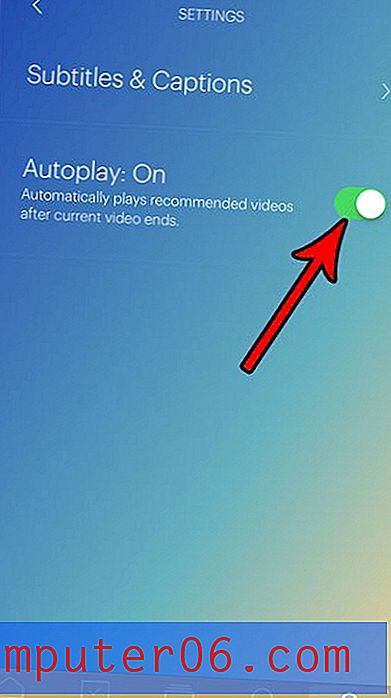
Si también tiene la aplicación Netflix en su iPhone, y a menudo transmite en redes celulares, entonces podría estar buscando una manera de reducir la cantidad de datos que usa Netflix. Descubra cómo ajustar la calidad de transmisión de Netflix en su iPhone y usar menos datos cuando vea videos allí.